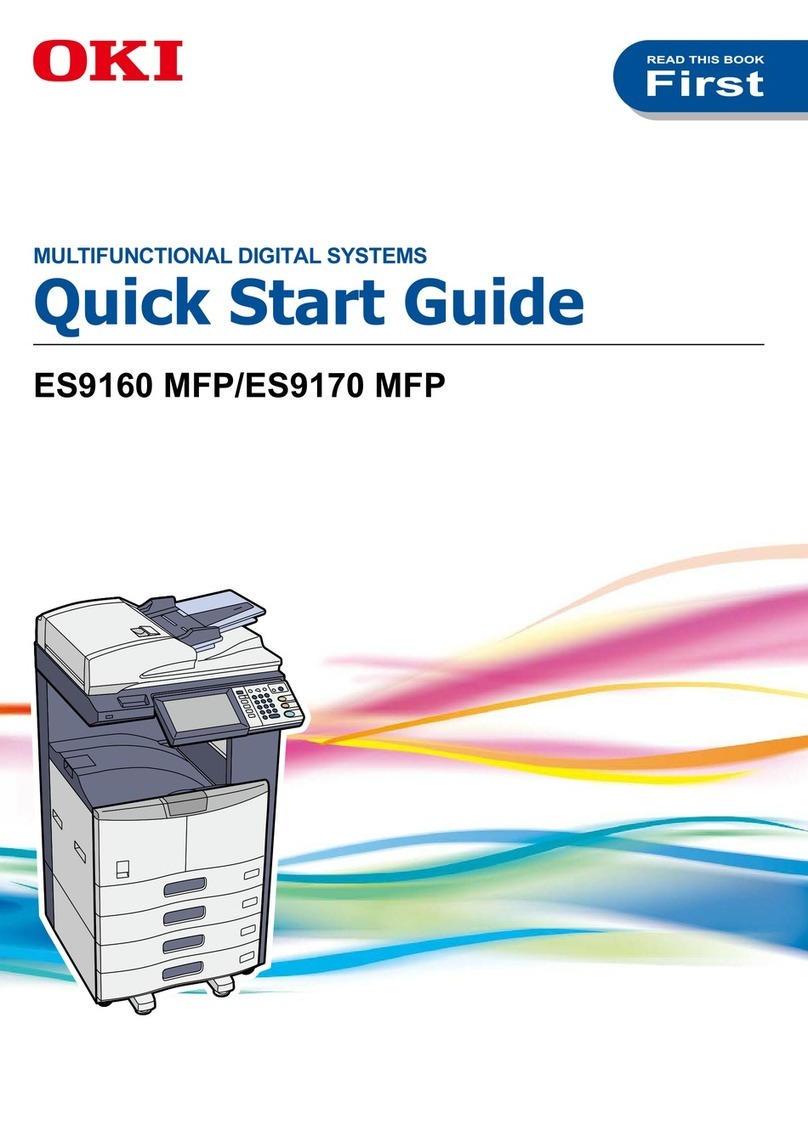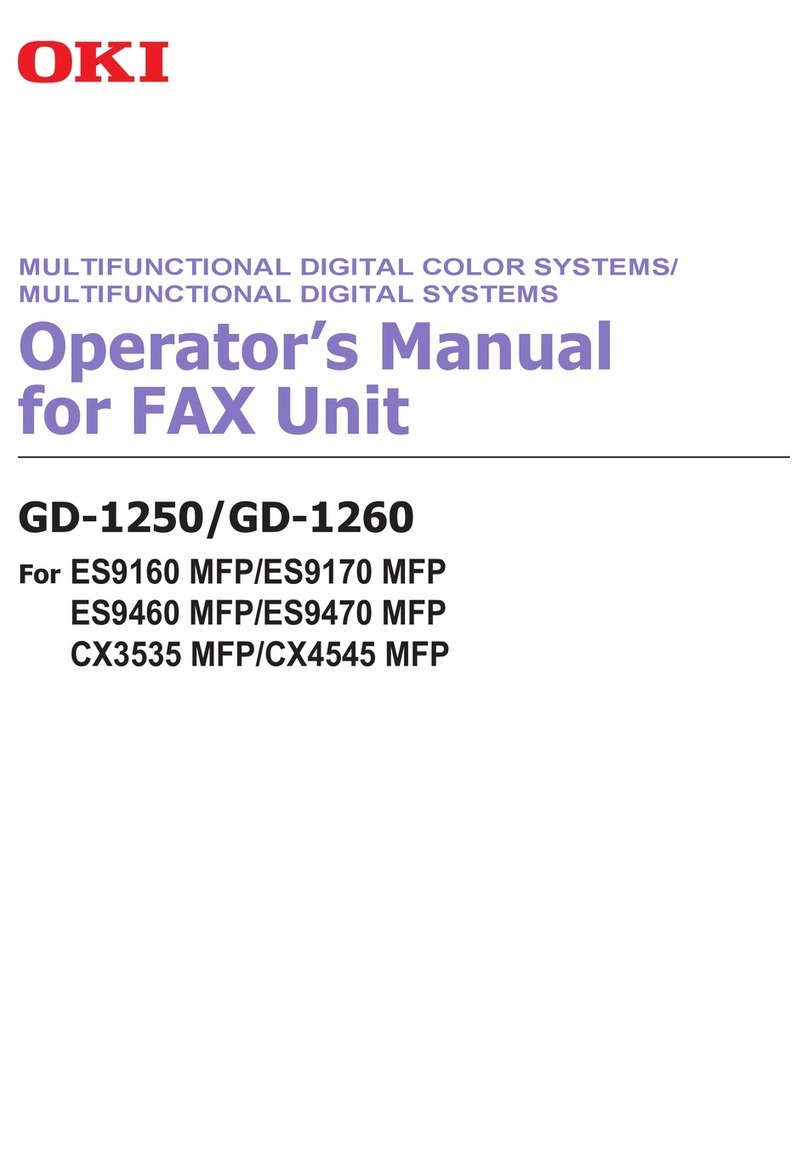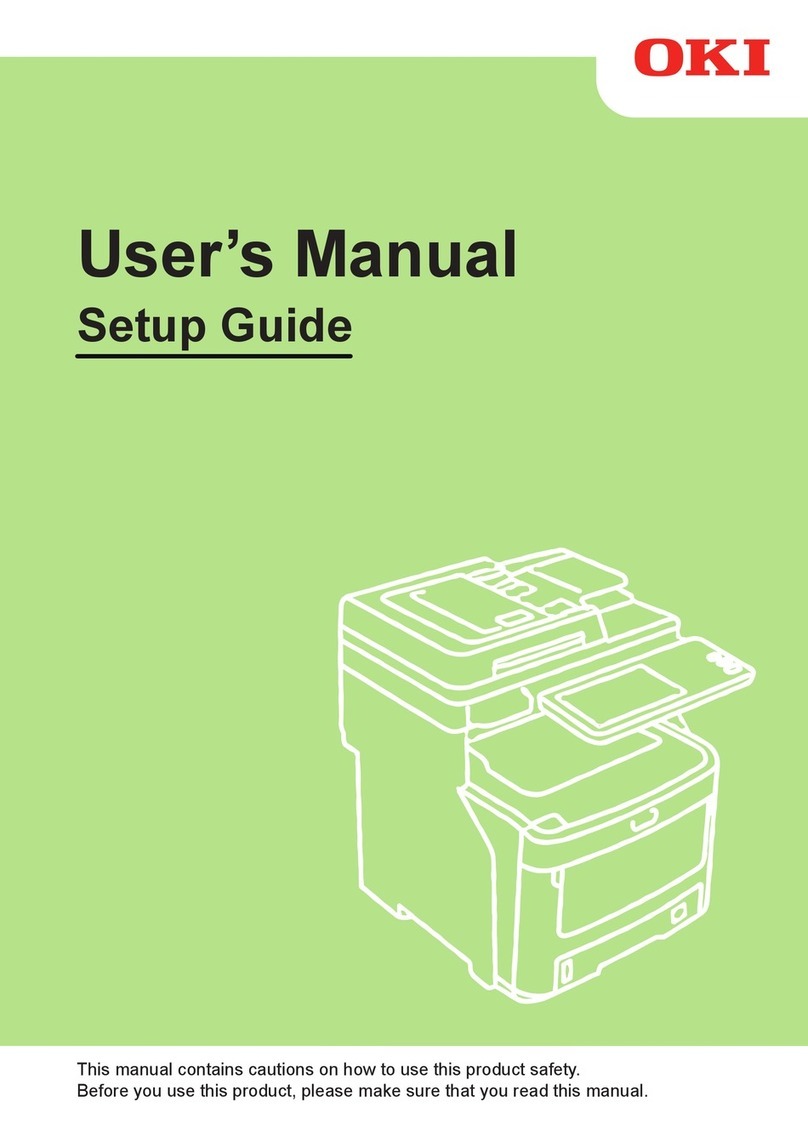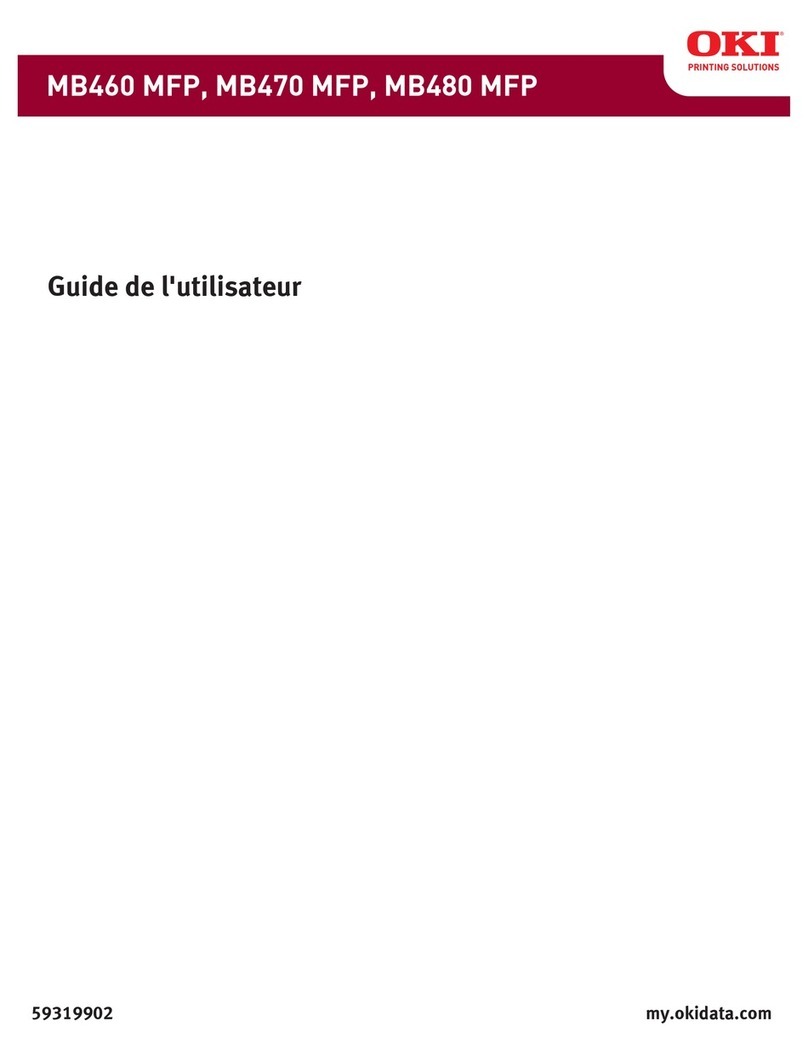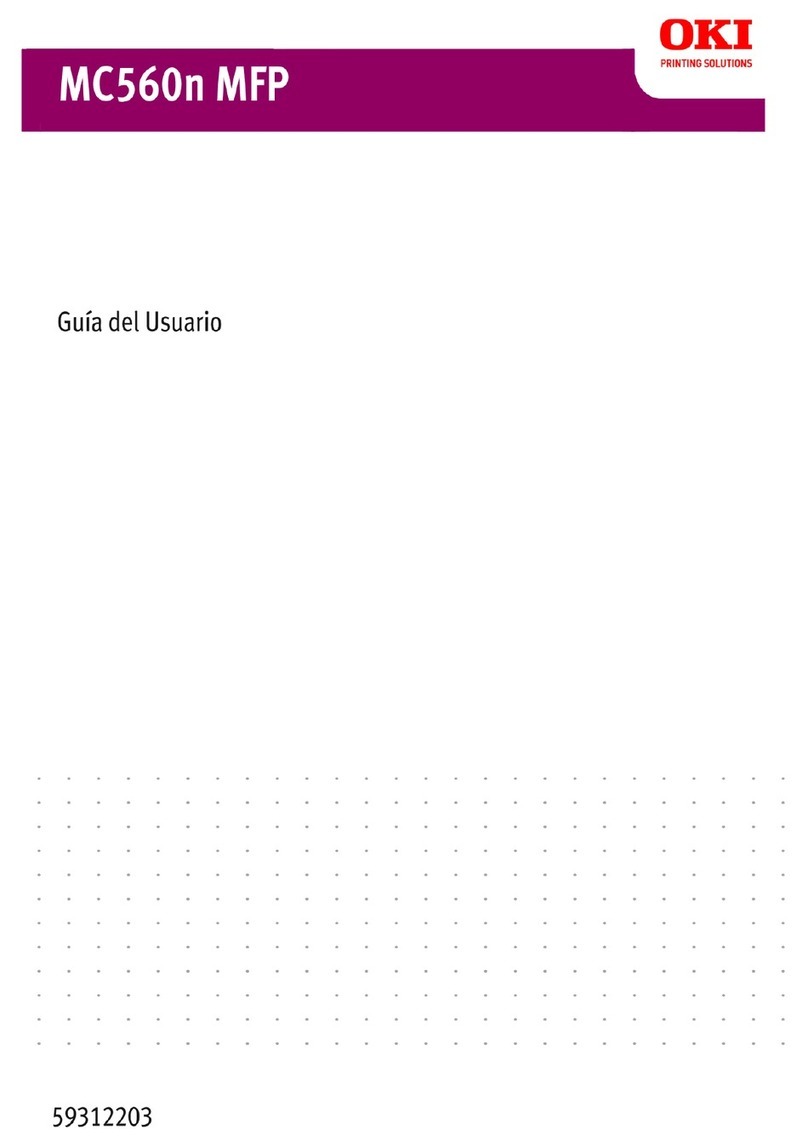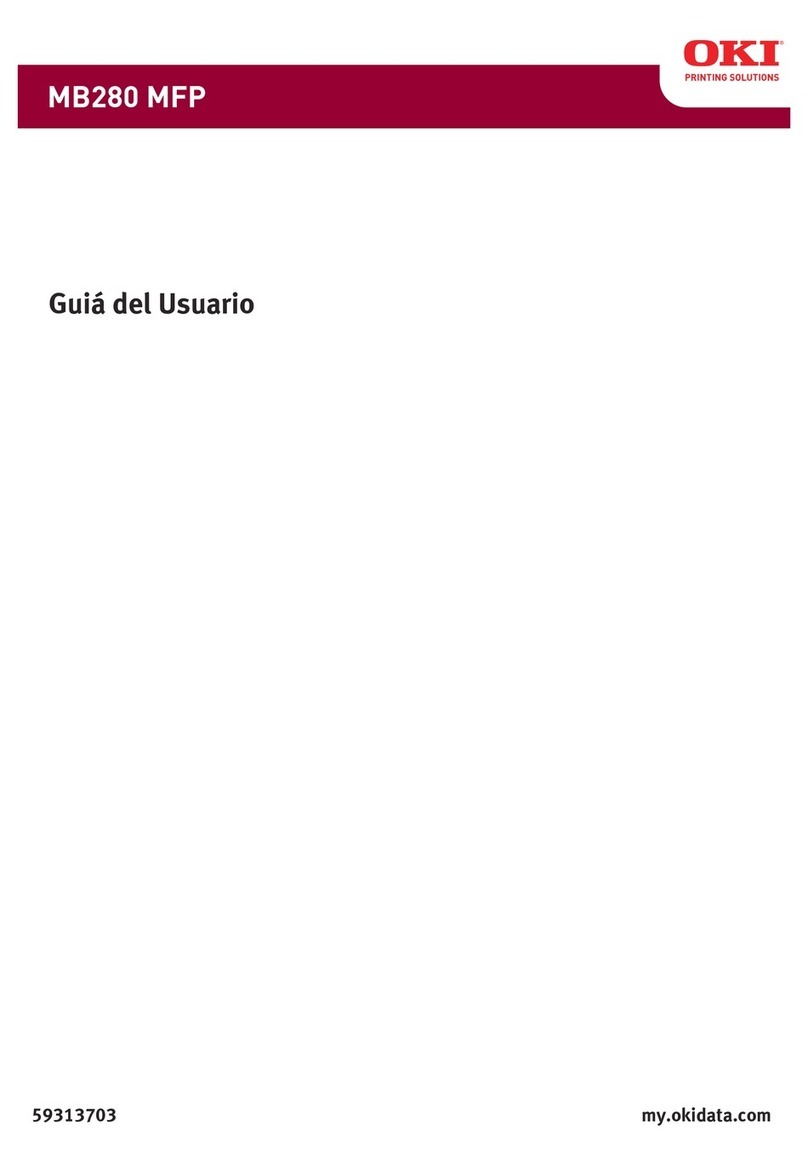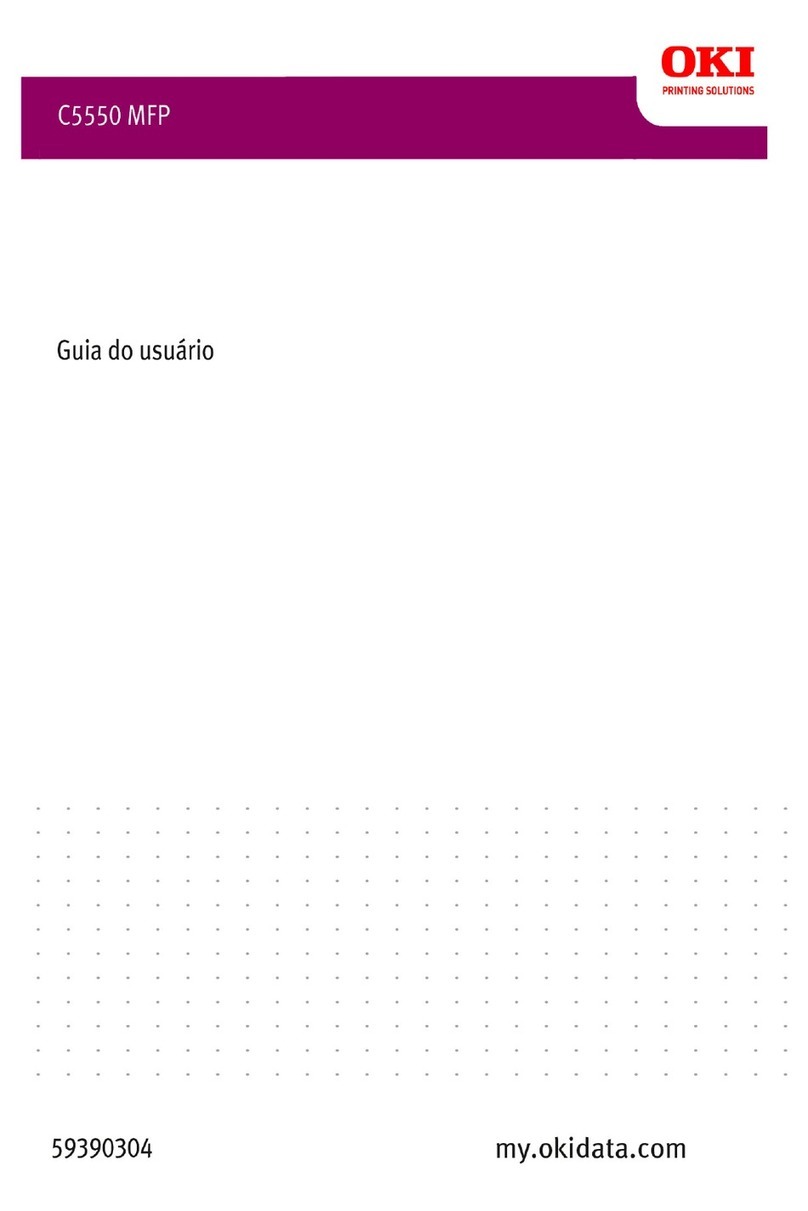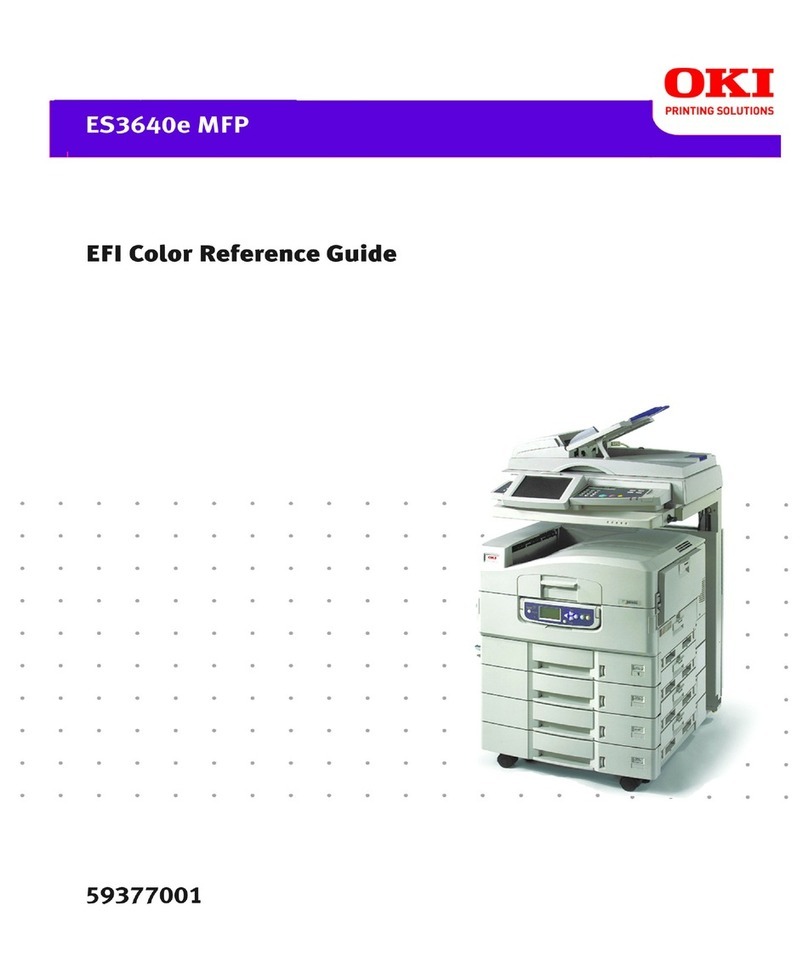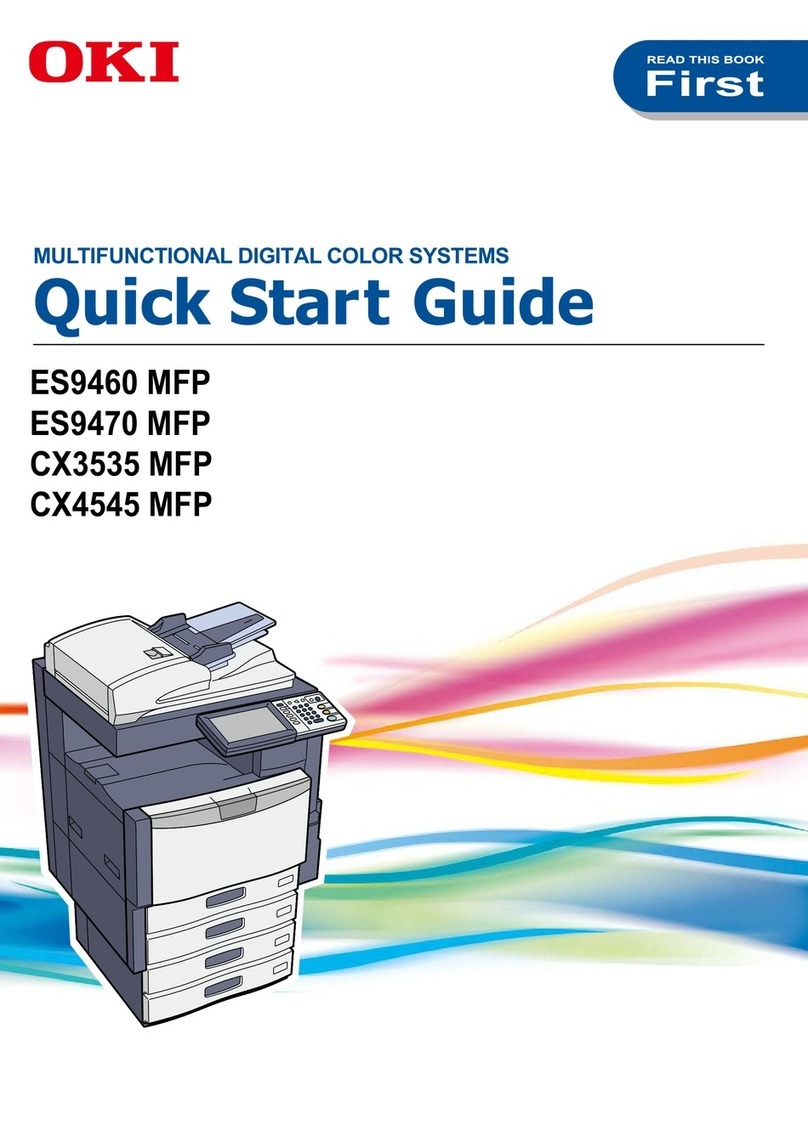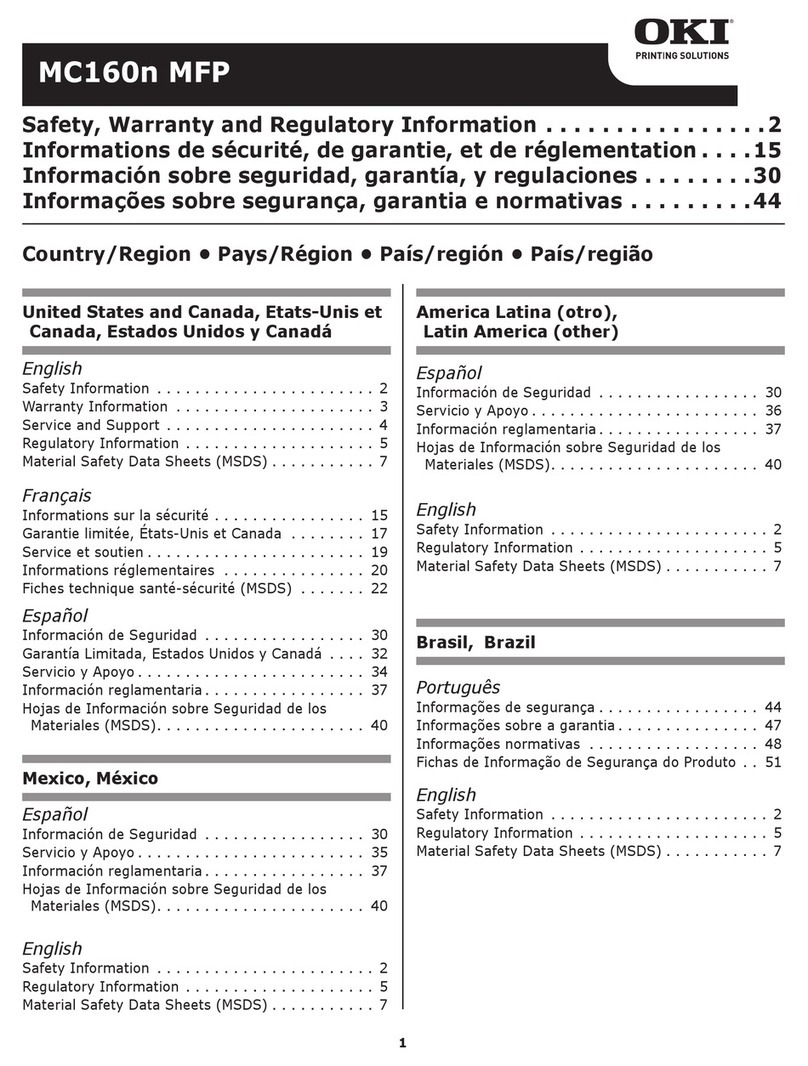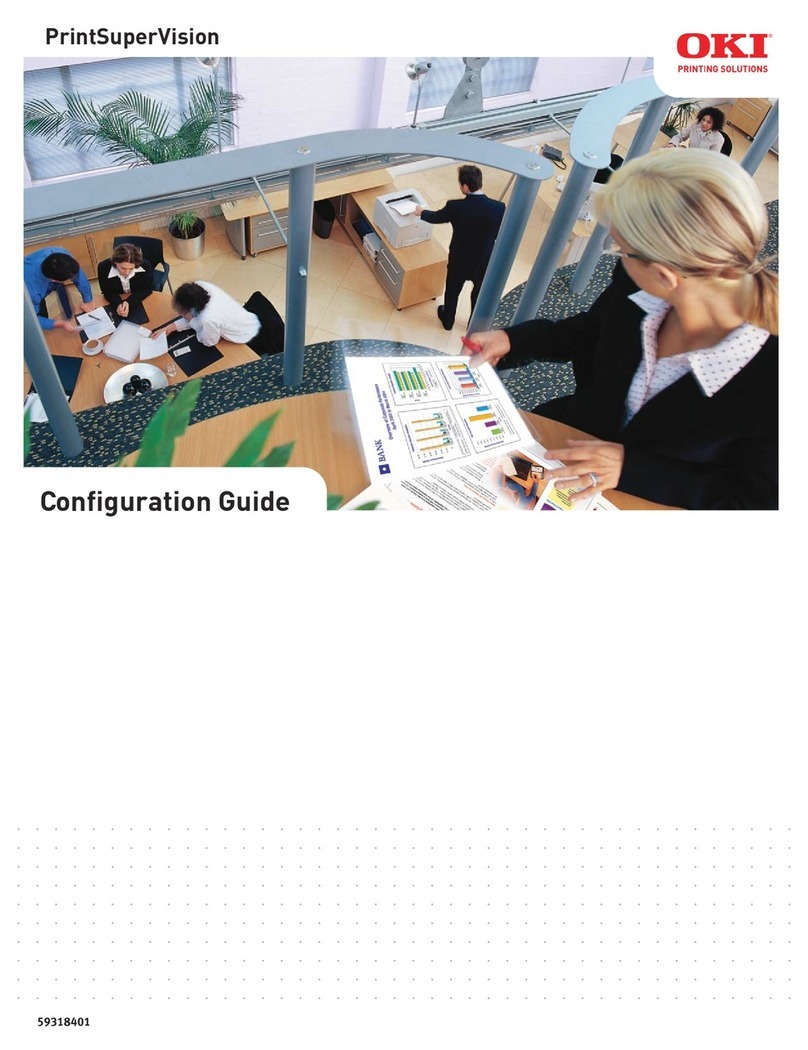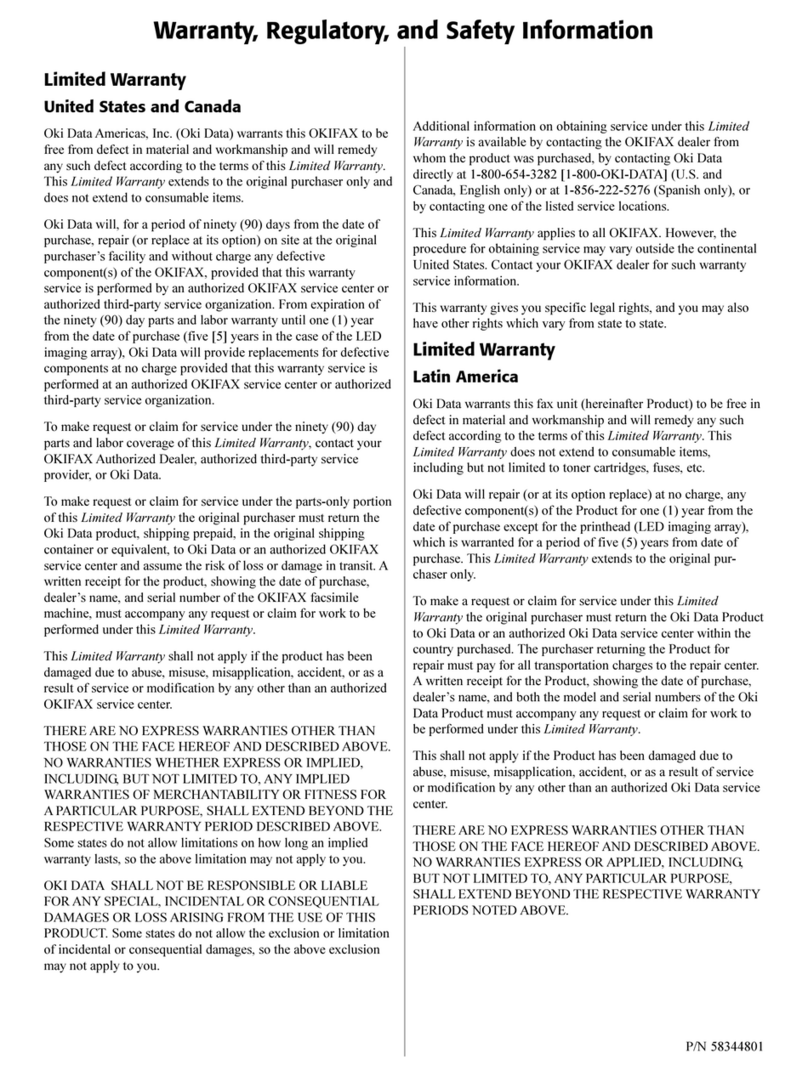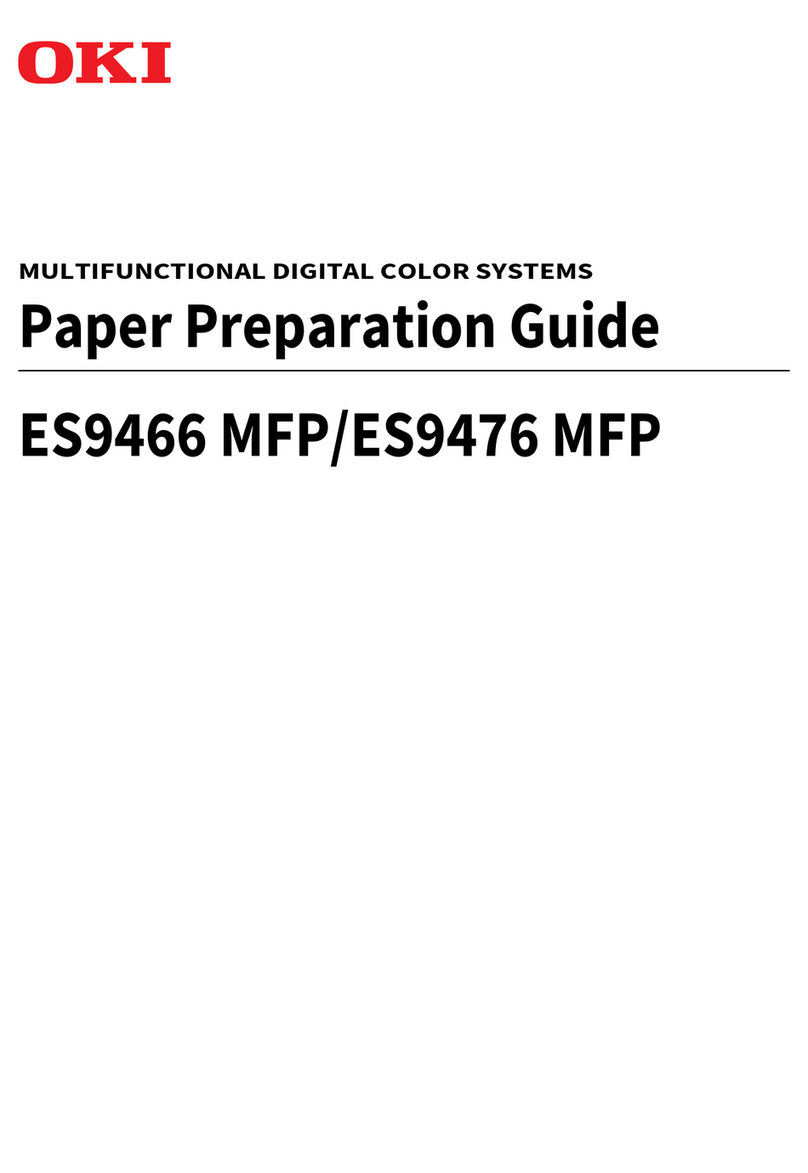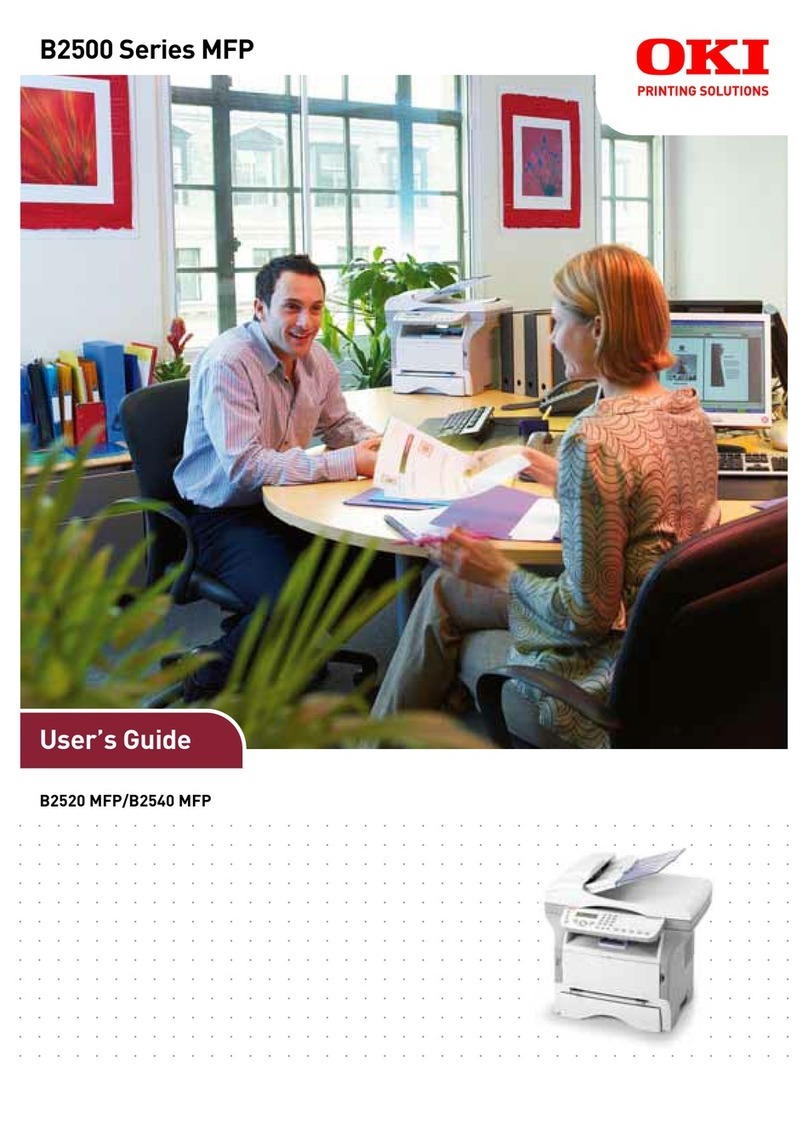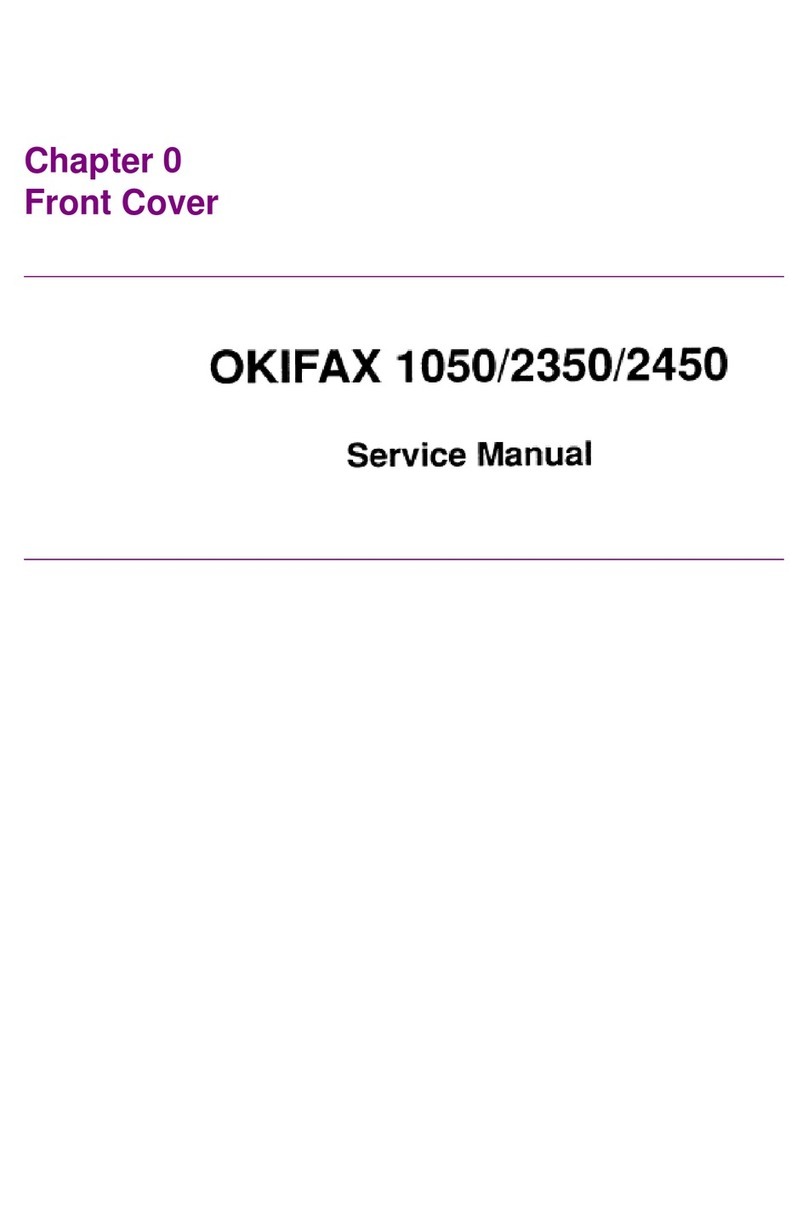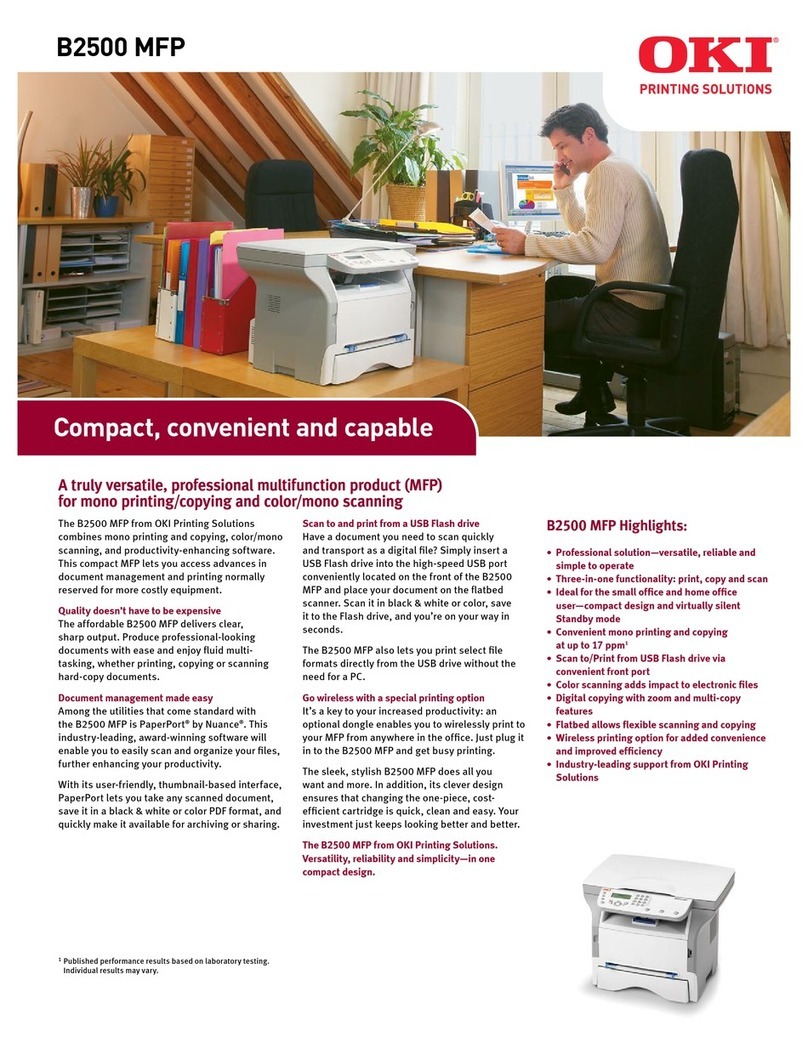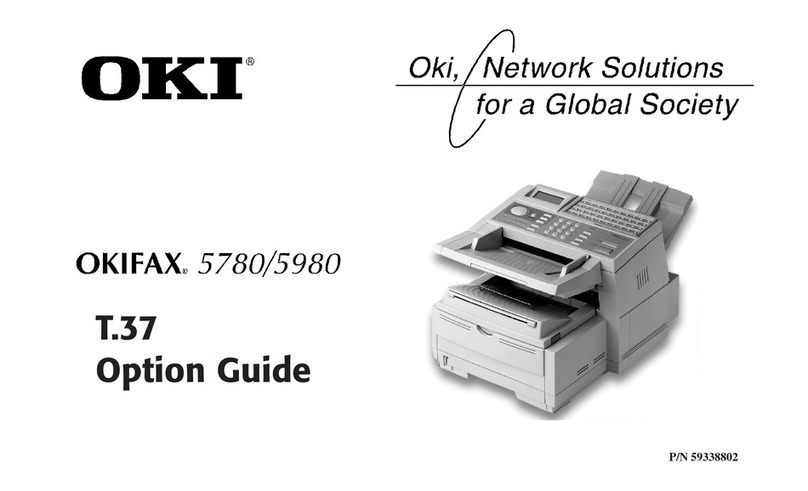B2500
B2500 MFP Guía del Usuario
5
Contenido
Estimado cliente . . . . . . . . . . . . . . . . . . . . 4
Consumibles . . . . . . . . . . . . . . . . . . . . . . 4
Instalación . . . . . . . . . . . . . . . . . . . . . . . . 7
Ubicación adecuada . . . . . . . . . . . . . . . . . 7
Precauciones. . . . . . . . . . . . . . . . . . . . 7
Descripción del terminal . . . . . . . . . . . . . . 9
Parte delantera . . . . . . . . . . . . . . . . . . 9
Parte trasera. . . . . . . . . . . . . . . . . . . 10
Panel de control . . . . . . . . . . . . . . . . . . 11
Contenido de la caja . . . . . . . . . . . . . . . 12
Instalación de la máquina . . . . . . . . . . . . 13
Cómo cargar papel . . . . . . . . . . . . . . . . 13
Cargar papel en la bandeja principal y en la
alimentación de papel adicional. . . . . . 13
Manejo del papel . . . . . . . . . . . . . . . . . . 13
Control de humedad . . . . . . . . . . . . . 13
Manejo de la máquina . . . . . . . . . . . . . . 13
Mudanza de la máquina . . . . . . . . . . . 13
Colocación del casete de alimentación de papel
13
Retenedor de salida de papel . . . . . . . . . 15
Colocación del papel en la bandeja de entrada
manual . . . . . . . . . . . . . . . . . . . . . . . . 15
Instalación del cartucho de tóner . . . . . . 16
Encendido de la máquina . . . . . . . . . . . . 17
Conexión de la máquina . . . . . . . . . . . 17
Copiado . . . . . . . . . . . . . . . . . . . . . . . . . . 18
Copias sencillas . . . . . . . . . . . . . . . . . . . 18
Copias especiales . . . . . . . . . . . . . . . . . 18
Configuración de copias especiales . . . . . 18
Configuración de la resolución. . . . . . . 18
Configuración de zoom. . . . . . . . . . . . 19
Selección del área a escanear . . . . . . . 19
Configuración del contraste . . . . . . . . 19
Configuración de la luminosidad . . . . . . . 19
Configuración del tipo de papel . . . . . . 19
Selección de la bandeja de papel. . . . . 19
Configuración de los márgenes al escanear
19
Configuración de los márgenes derecho y
izquierdo al imprimir.. . . . . . . . . . . . . 19
Configuración de los márgenes superior e
inferior al imprimir. . . . . . . . . . . . . . . 19
Parámetros/Configuración . . . . . . . . . . . 20
Imprimir la guía de funciones . . . . . . . . . 20
Imprimir la lista de configuraciones . . . . . 20
Bloquear el teclado . . . . . . . . . . . . . . . . 20
Activar el bloqueo del teclado . . . . . . . . . 20
Lectura de los contadores . . . . . . . . . . . . 20
Mostrar el estado de los consumibles. . . . 20
Calibrar el escáner . . . . . . . . . . . . . . . . 20
Colocar a la máquina en modo de espera (ECO)
20
Ahorro de tóner . . . . . . . . . . . . . . . . . . 21
Configurar el formato de impresión . . . . . 21
Indicar el número de llaves WEP autorizadas
21
Cómo cambiar el idioma de la pantalla . . . 21
Configurar el formato de papel por defecto
21
Red WLAN . . . . . . . . . . . . . . . . . . . . . . . . 22
Tipo de redes radiales . . . . . . . . . . . . . . .22
Red de infraestructura radial . . . . . . . .22
Red ad-hoc radial . . . . . . . . . . . . . . . .22
Red radial (WLAN) . . . . . . . . . . . . . . . . . .22
Conecte el adaptador WLAN . . . . . . . . . . .23
Configurar la red . . . . . . . . . . . . . . . . . . .23
Creación o reenlace de una red . . . . . . .23
Cómo referirse o cambiar
los parámetros de la red . . . . . . . . . . .24
Ejemplo de cómo configurar
una red AD-HOC . . . . . . . . . . . . . . . . .25
Configuración de la máquina multifuncional
25
Configuración de la computadora . . . . .26
Tarjeta de memoria USB . . . . . . . . . . . . . 27
Uso de la tarjeta de memoria USB . . . . . . .27
Imprimir documentos . . . . . . . . . . . . .27
Impresión de la lista de archivos que
contiene la tarjeta . . . . . . . . . . . . . .27
Impresión de los archivos que contiene la
tarjeta . . . . . . . . . . . . . . . . . . . . . .27
Borrado de los archivos que contiene la
tarjeta . . . . . . . . . . . . . . . . . . . . . . . .28
Analizar el contenido de la tarjeta de memoria
USB . . . . . . . . . . . . . . . . . . . . . . . . . . . .28
Guardar un documento en la tarjeta de memoria
USB. . . . . . . . . . . . . . . . . . . . . . . . . . . .28
Conexión a la computadora . . . . . . . . . . . 29
Introducción . . . . . . . . . . . . . . . . . . . . . .29
Requisitos de configuración . . . . . . . . . . .29
Instalación . . . . . . . . . . . . . . . . . . . . . . .29
Instalación del software . . . . . . . . . . . .29
Conexiones. . . . . . . . . . . . . . . . . . . . .31
Conexión USB . . . . . . . . . . . . . . . . .31
Si instala el cable USB antes del software
31
Verificar la instalación del controlador.31
Conexión inalámbrica . . . . . . . . . . . .32
Desinstalación del software . . . . . . . . .32
Supervisión del terminal multifuncional . . .33
Verificación de la conexión entre la
computadora y la máquina multifuncional33
MF Director . . . . . . . . . . . . . . . . . . . . . .33
Presentación gráfica . . . . . . . . . . . . . .33
Activación de las utilidades y aplicaciones34
MF Monitor . . . . . . . . . . . . . . . . . . . . . . .34
Presentación gráfica . . . . . . . . . . . . . .34
Muestra el estado de los consumibles. . .34
Scan To (Escanear a). . . . . . . . . . . . . .34
Funciones de Companion Suite Pro LL . . . .35
Análisis de documentos . . . . . . . . . . . .35
Análisis con Scan To (Escanear a) . . .35
Análisis con software compatible TWAIN
35
Impresión. . . . . . . . . . . . . . . . . . . . . .35